Последний графический драйвер Nvidia, версия 430.39, может вызывать высокую загрузку ЦП в некоторых системах, на которых он установлен.
Nvidia выпустила графический драйвер 430.39 на прошлой неделе; новый драйвер WHQL добавляет поддержку обновления для Windows 10 мая 2019, поставляется с новыми или обновленными игровыми профилями и включает новую функцию для объединения двух портретных мониторов в третий монитор с альбомной ориентацией.
Обновление : Nvidia опубликовала драйвер исправления, который решает проблему.
Отчеты предполагают, что новый графический драйвер вызывает проблемы с высокой загрузкой процессора в некоторых системах, на которых он установлен. Нить на официальном форуме Geforce освещает эту проблему и предполагает, что проблема возникла еще в середине 2018 года. Самая последняя проблема, по-видимому, связана со сбором телеметрии.
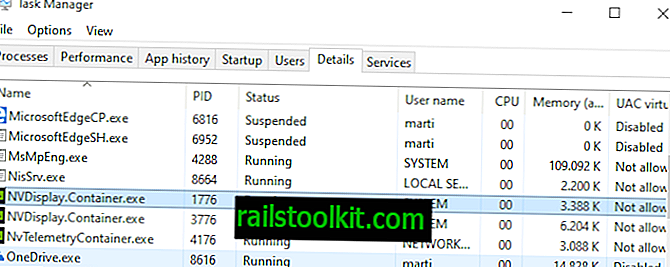
Высокая загрузка процессора вызвана контейнером NVIDIA или файлом nvdisplay.container.exe, который может замедлить работу системы из-за высокой нагрузки. Процесс, по-видимому, ответственен за другие ситуации высокой нагрузки.
Nvdisplay.container.exe изначально использовался Nvidia для включения панели управления.
Вы можете убедиться, что причиной является процесс, открыв диспетчер задач Windows с помощью комбинации клавиш Ctrl-Shift-Esc. Возможно, вам придется переключиться на вкладку Details, чтобы найти процесс в списке. Хорошей идеей является сортировка по загрузке процессора нажатием на заголовок.
Гюнтер Борн предполагает, что nvdisplay.container.exe используется для сбора данных телеметрии. Наши коллеги из Deskmodder предоставляют дополнительную информацию: драйвер Nvidia создает новую папку DisplayDriverRAS, которая используется nvdisplay.container.exe для дополнительного сбора телеметрии.
обходные

Исправление доступно; пользователи, которые могут также захотеть полностью удалить графический драйвер Nvidia 430.39, например, с помощью программы удаления драйвера дисплея и снова установить предыдущий драйвер; это должно временно решить проблему.
Фактическое исправление требует повышенных привилегий. Вот что вам нужно сделать:
- Используйте Проводник, чтобы открыть C: \ Program Files \ NVIDIA Corporation \ Display.NvContainer \ plugins \ LocalSystem \
- Найдите папку DisplayDriverRAS и удалите ее, например, щелкнув ее правой кнопкой мыши и выбрав «Удалить».
- Перейдите в C: \ Program Files \ NVIDIA Corporation \.
- Удалите папку DisplayDriverRAS.
- Убейте процесс (или процессы) nvdisplay.container.exe в диспетчере задач Windows.
- Перезагрузите компьютер.
Это не должно мешать функционированию. Процесс nvdisplay.container.exe все еще выполняется после перезапуска, но высокая загрузка ЦП должна быть в прошлом.
Заключительные слова
Папка создается, даже если вы решите установить драйвер дисплея только с помощью пользовательской опции установки, которую поддерживает официальный установщик драйверов Nvidia.














